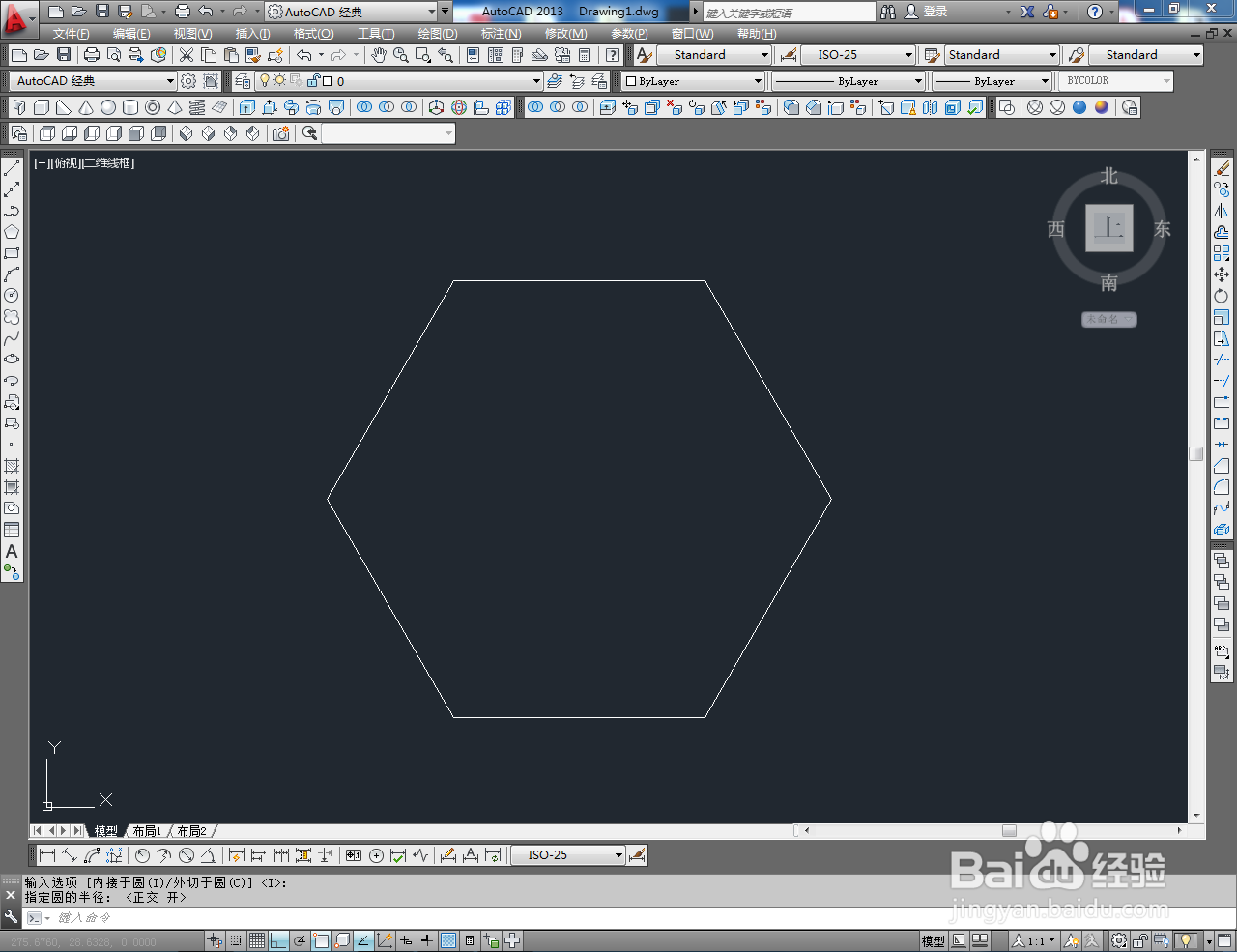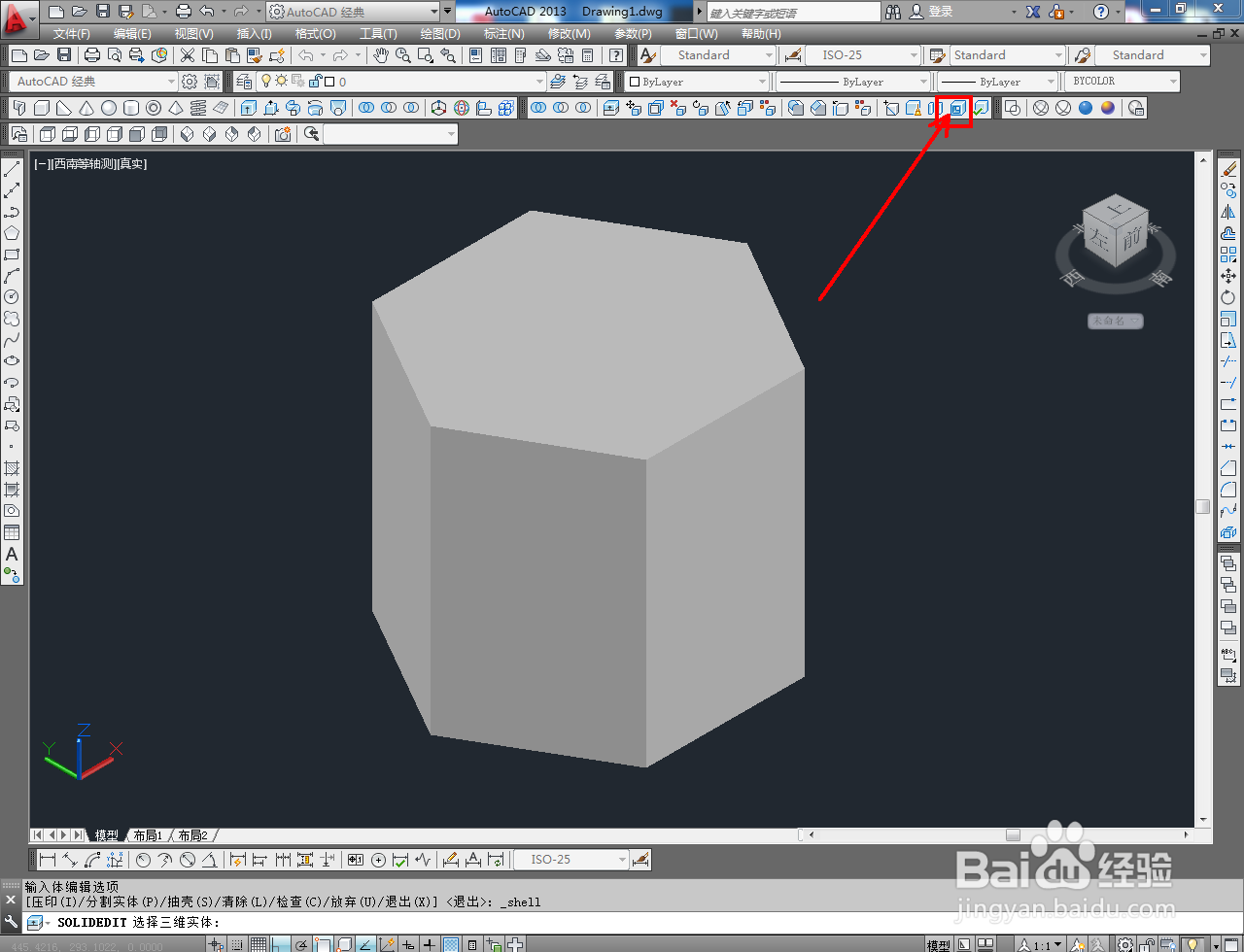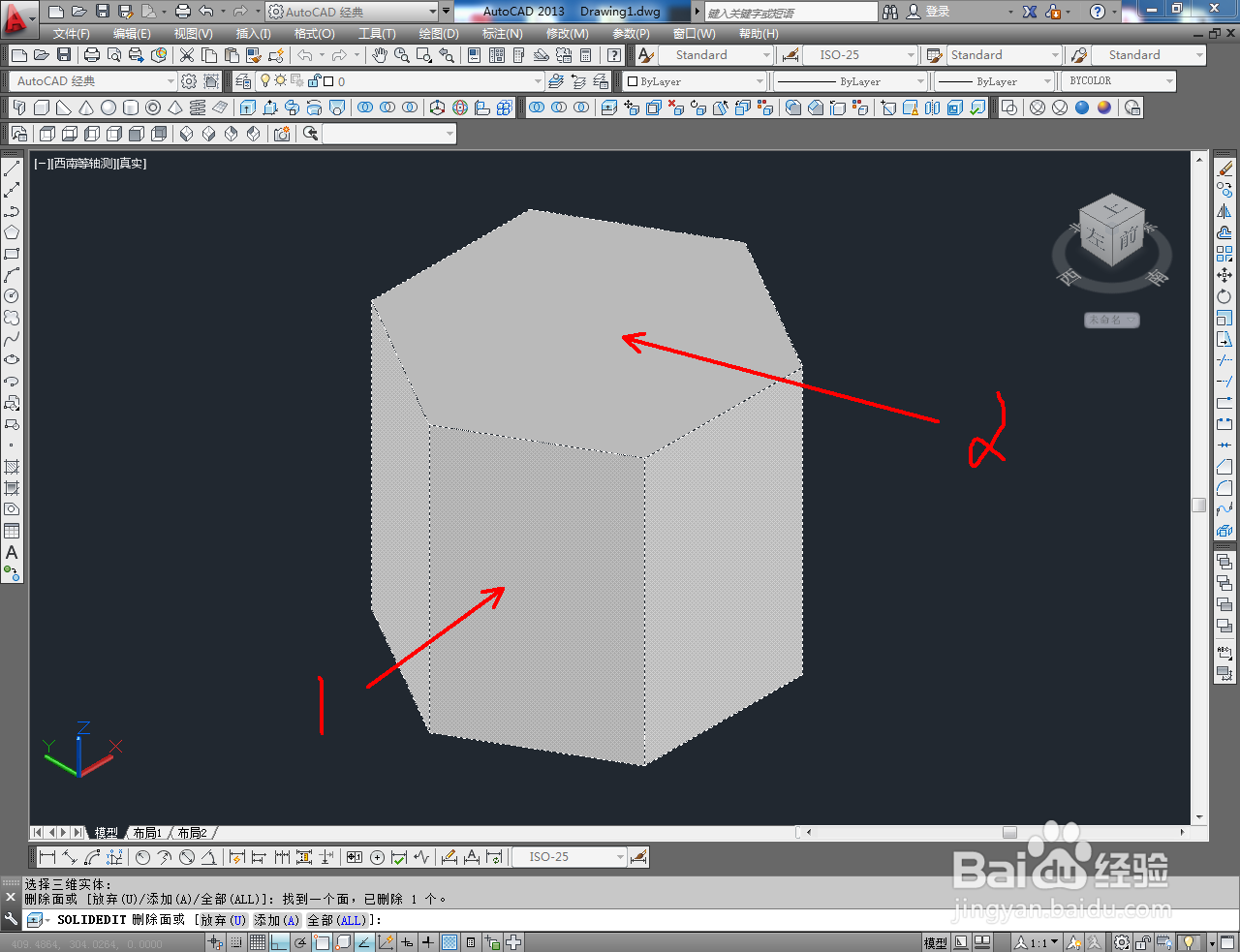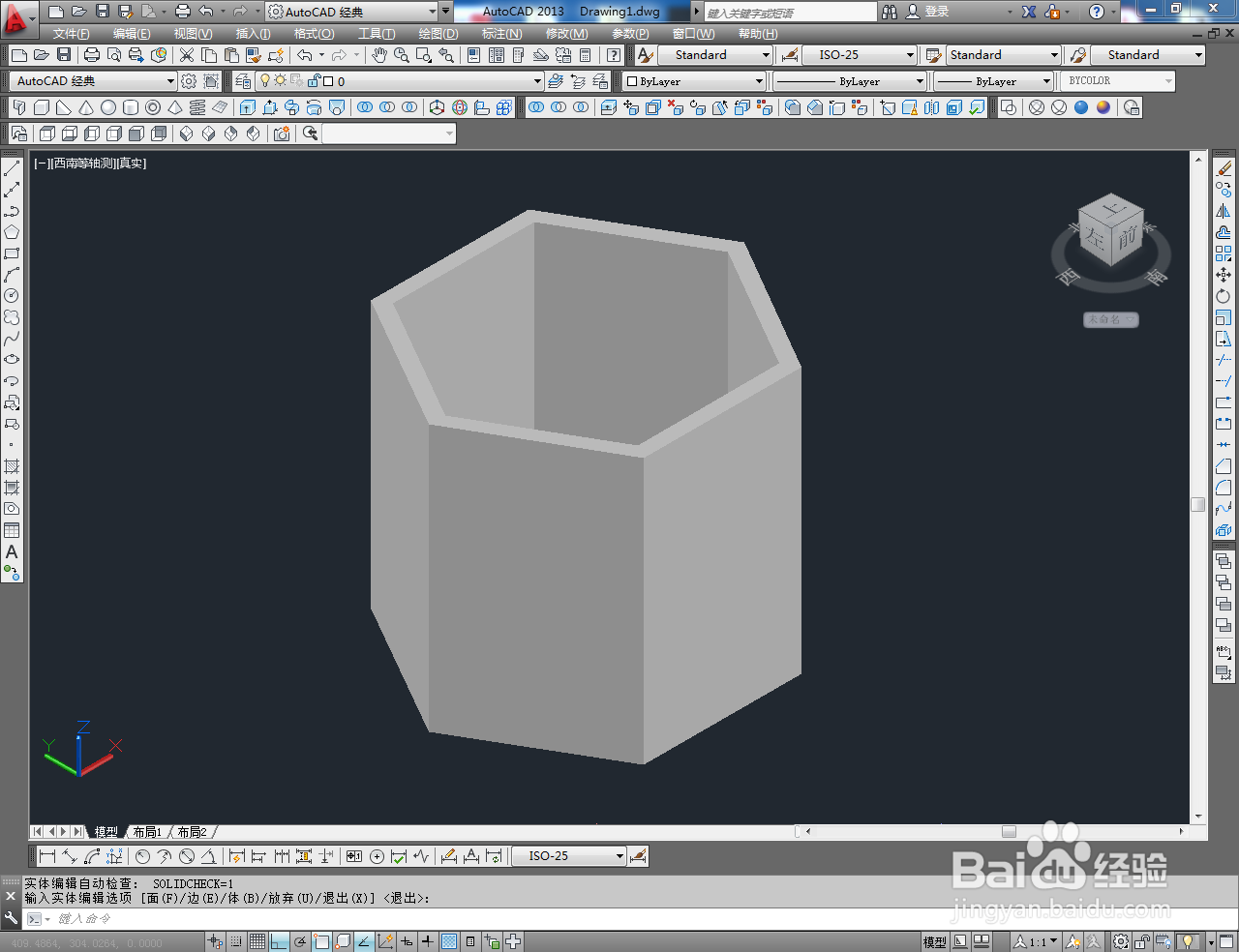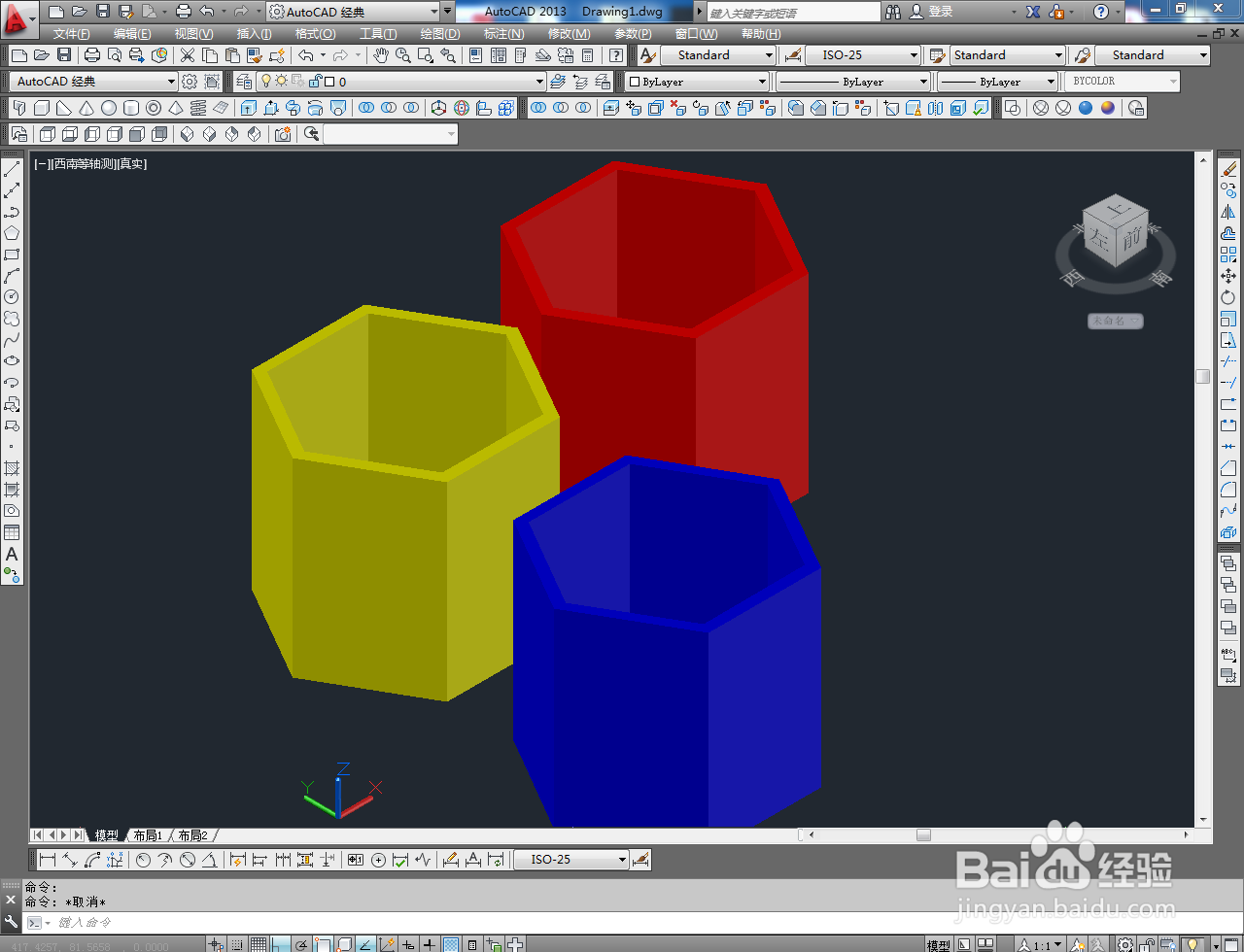1、打开AutoCAD 2013软件,进入软件作图界面;
2、点击视图工具栏中的【俯视】切换到俯视图,点击【多边形工具】按图示绘制出一个六边形;
3、点击视图工具栏中的【层启苌嘬西南等轴测】切换到西南视图,点击建模工具栏中的【拉伸工具】按图示对六边形进行拉伸,生成六边柱模型;
4、点击实体编辑工具栏中的【抽壳工具】,点击拾取六边柱模型和模型顶面后,按下空格键确认。按图示输入抽壳偏移距离:10并按下空格键确认,生成六角盒模型;
5、选中六角盒,点击【颜色控制】为六角盒模型设置好颜色即可。以上就是关于CAD六角盒模型制作方法的所有介绍。